如何通过APP设置LED显示屏字幕?
下载“ledshoeTW”软件后进行安装,启动程序,点击“添加节目”按钮,接着进入“设置”界面,若为2015版本,需输入密码168,设置好屏幕的宽度、高度及选择颜色后,点击菜单栏中的“字幕”选项,开始添加新的字幕,完成添加后,界面将出现一个小框子,此时只需将鼠标移至右下角并拉满黑色框子,之后双击文字框,将跳转至新的界面,在此处输入您想要的文字内容,并调整字体、大小、颜色等参数,确认无误后,点击右上角的红色小叉关闭设置窗口,将U盘插入软件界面显示的USB下载选项中,下载完成后,将U盘与LED显示屏的USB接口连接,插入后显示屏将自动显示已设定好的内容。
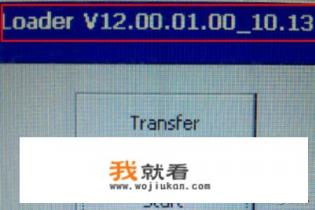
西门子操作面板系统版本如何更新?
更新西门子操作面板系统版本的步骤如下:
1、通过桌面菜单或控制面板查询当前操作面板的系统版本。
2、准备一个USB存储设备(如U盘或SD卡),并将其插入计算机,打开TIA博途软件,在项目树中依次选择“读卡器/USB存储器——可移除式设备”,找到您的U盘后,右键选择“在存储卡上创建”。
3、在映像区选择KP1200 Comfort,然后选择您需要的版本号,根据需要选择要保存的内容,最后点击传送以开始制作系统映像。
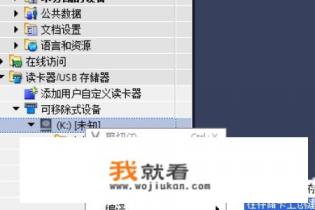
4、制作完成后,您可以在U盘中看到已创建的系统映像文件。
5、将U盘插入KP1200操作面板的USB接口,在操作面板的控制面板中,通过“Settings”进入,然后双击打开“Service & Commissioning”。
6、在出现的选项中选择“OS Update”,若U盘已正确插入,系统将自动识别并显示在列表中,此时按照屏幕提示进行后续操作即可。
注意事项:
操作过程中请确保操作面板供电稳定,避免断电。
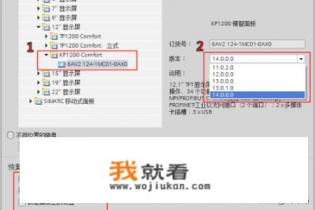
为避免数据混乱,建议在操作前清空U盘内的其他内容。
步骤详细描述了如何通过软件设置LED显示屏的字幕以及如何更新西门子操作面板的系统版本,操作时请按照步骤逐步进行,确保每个环节的正确性。
